word2013新版本整合了截图功能,在没有QQ或者其他辅助工具的情况下,依然可以轻松实现屏幕截图。
word2013屏幕截图分为两种,一是截取屏幕中的任何地方作为图片来插入到文档中,二是截取某个窗口。
本节脚本小编为大家介绍在Word2013中实现屏幕截图的具体步骤,不了解的朋友,一起来看看吧。
Word2013中屏幕截图的操作步骤:
1、打开需要截图的窗口。
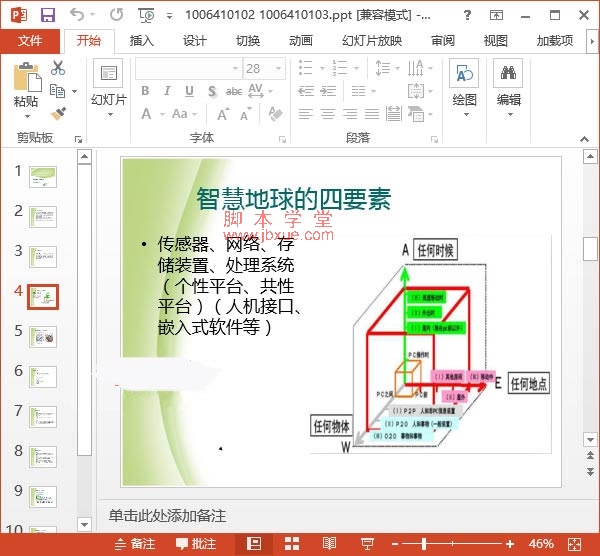
2、用Word2013打开一篇文档,将光标定位在需要插入截图的地方,并切换到“插入”选项卡,单击“插图”选项组下的“屏幕截图”命令,在随后展开的菜单中选择“屏幕剪辑”选项。
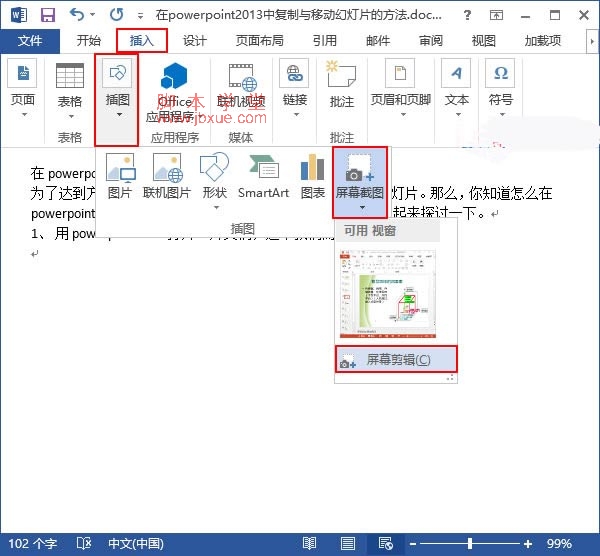
3、此时正在编辑的Word2013文档的窗口会自动最小化,然后整个屏幕会呈现半透明的白色效果,并且鼠标变成十字状态,可以拖动鼠标选择我们要截取的图片了。
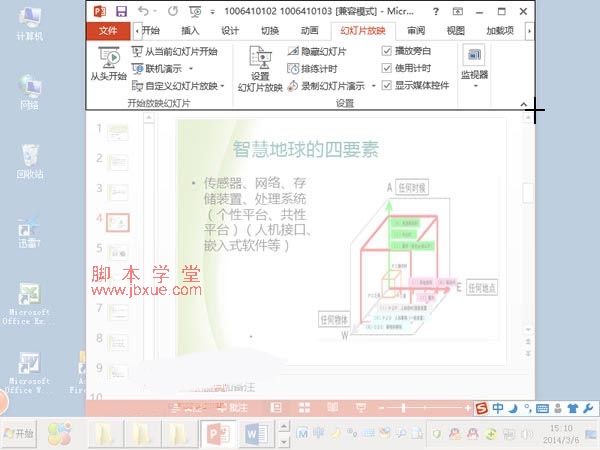
4、选择好需要截取的图片后,释放鼠标,系统会将其自动插入到之前编辑的Word2013文档中,效果如下:
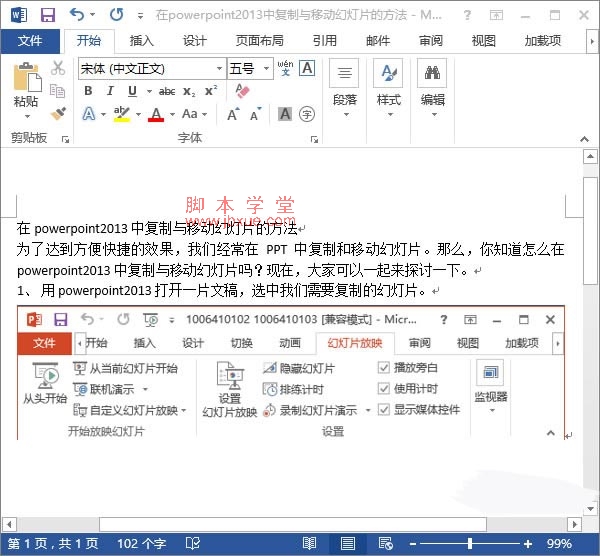
提示:利用这种自定义截图的方法,可以截取屏幕中的任何地方作为图片来插入到文档中。
但如果只是要截取某个窗口的话,可以直接在本文步骤2中选择“屏幕截图”下拉菜单中“可用视窗”里的某个窗口。